Как сравнить 2 видео одновременно без программного обеспечения
Ранее сетевой администратор проинструктировал читателей, как вложить 2 видео в один кадр с помощью Camtasia Studio. Если вы не хотите устанавливать программное обеспечение или шаги немного сложны, мы можем использовать онлайн-инструмент Dual Watch для параллельного сравнения 2 видео. С Dual Watch вам просто нужно объединить 2 видео, и все готово, что упрощает и упрощает сравнение и обслуживание содержания исследования. В следующей статье рассказывается, как запустить 2 видео параллельно на Dual Watch.
Инструкция по запуску 2 видео параллельно с Dual Watch
Шаг 1:
Пользователи переходят по ссылке ниже, чтобы перейти на главную страницу Dual Watch, а затем загружают 2 видео в формате mp4 или ogv для выступления.
https://dual.watch/

Шаг 2:
Затем вы увидите, что экран разделен на два видео. Если пользователь хочет сделать какое-то видео исходным видео, первым видео выберите видео для загрузки первым, а затем второе видео.
Оба видео будут воспроизводиться одновременно и в одинаковых настройках.
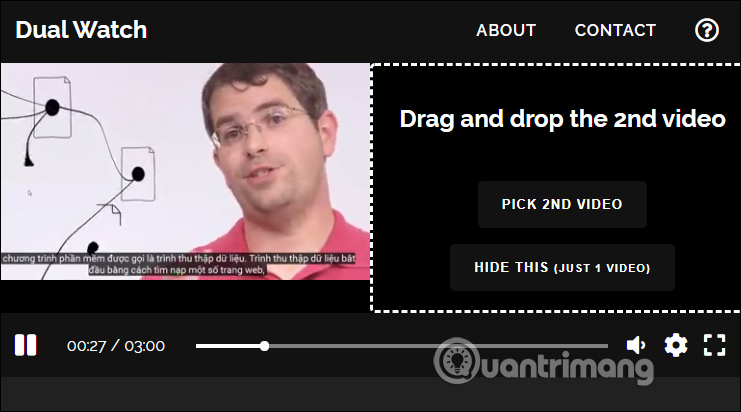
Шаг 3:
По умолчанию будет воспроизводиться видео справа. Если вы хотите изменить звук, щелкните значок шестеренки и выберите «Источник звука». Теперь отображаются варианты отображения как 2 видео, так и видео слева, видео справа в зависимости от пользователя.
Если вы хотите изменить положение видео, нажмите «Обмен» в разделе «Поменять местами видео».
Чтобы настроить скорость быстрого или медленного воспроизведения видео, настройте скорость воспроизведения в разделе «Скорость воспроизведения».
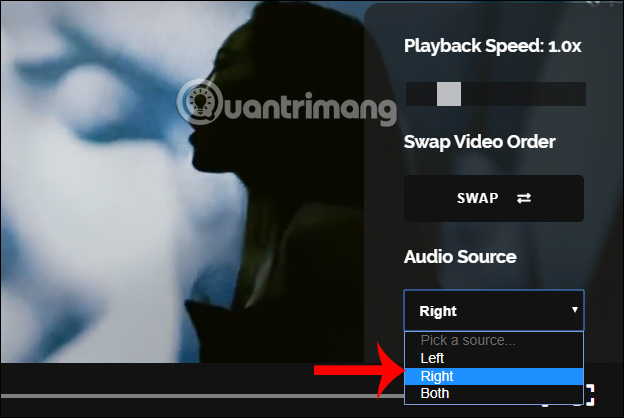
Вы также можете использовать некоторые из приведенных ниже ярлыков.
- Воспроизведение / пауза: пробел.
- Поиск назад / вперед: клавиши со стрелками влево / вправо.
- Увеличение / уменьшение громкости: клавиши со стрелками вверх / вниз.
- Уменьшение / увеличение скорости: левый / правый кадр.
Поэтому, когда вам нужно сравнить содержание двух видео, Dual Watch – правильный выбор. Однако инструмент не поддерживает загрузку видео, а поддерживает только сравнение содержимого.
